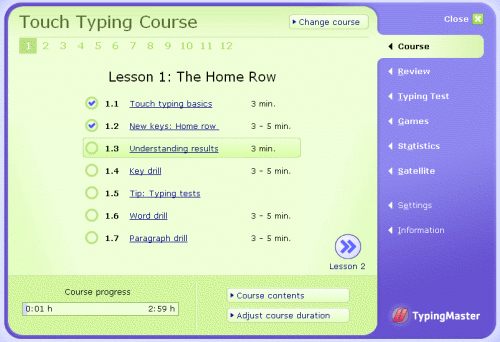Anda harus punya email terlebih dahulu, untuk lebih mempermudah buatlah email google yaitu "gmail" yang sudah mendukung blogger.
1. Log in ke gmail
1. Log in ke gmail
2. Jika sudah, coba kettikan sembsrang kata pada mesin pencarian google misalkan "blog". Kemudian klik pada kotak berjumlah 9, dan cari "blogger"
3. Jika proses diatas sudah selesai, maka anda akan ditujukan ke halaman ini, dan klik "blog baru" atau "new blog"
4. Kemudian akan tampil "Daftar blog", tuliskan judul blog dan alamat blog.
5. Jika langkah diatas telah di lakukan, maka akan tampil seperti ini. Yang artinya blog anda sudah jadi.
6. Untuk memastikan blog anda sudah jadi klik "lihat blog" atau "view blog"
7. Jika anda ingin memulai postingan pertama maka klik "mulai mengeposkan" seperti pada gbr. langkah 5
8. Jika sudah selesai menulis "judul posting" dan "isi postingan" klik "publikasi"
9. Jika ingin membuat post yang seterusnya setelah post yang pertama klik seperti gambar dibawah ini.
SELESAI
TERIMA KASIH